 网络连接与故障维护.docx
网络连接与故障维护.docx
- 文档编号:28762496
- 上传时间:2023-07-19
- 格式:DOCX
- 页数:11
- 大小:20.73KB
网络连接与故障维护.docx
《网络连接与故障维护.docx》由会员分享,可在线阅读,更多相关《网络连接与故障维护.docx(11页珍藏版)》请在冰豆网上搜索。
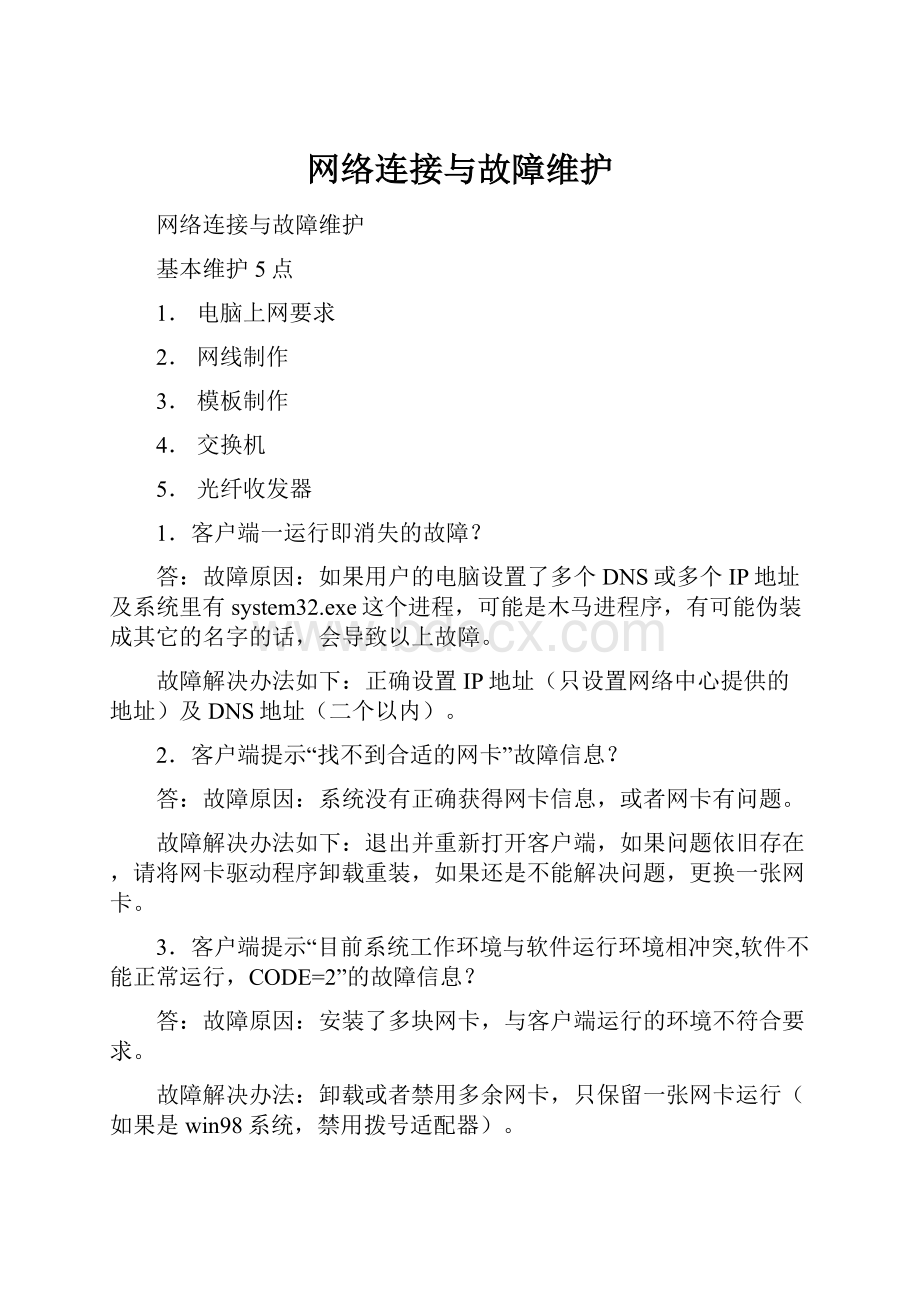
网络连接与故障维护
网络连接与故障维护
基本维护5点
1.电脑上网要求
2.网线制作
3.模板制作
4.交换机
5.光纤收发器
1.客户端一运行即消失的故障?
答:
故障原因:
如果用户的电脑设置了多个DNS或多个IP地址及系统里有system32.exe这个进程,可能是木马进程序,有可能伪装成其它的名字的话,会导致以上故障。
故障解决办法如下:
正确设置IP地址(只设置网络中心提供的地址)及DNS地址(二个以内)。
2.客户端提示“找不到合适的网卡”故障信息?
答:
故障原因:
系统没有正确获得网卡信息,或者网卡有问题。
故障解决办法如下:
退出并重新打开客户端,如果问题依旧存在,请将网卡驱动程序卸载重装,如果还是不能解决问题,更换一张网卡。
3.客户端提示“目前系统工作环境与软件运行环境相冲突,软件不能正常运行,CODE=2”的故障信息?
答:
故障原因:
安装了多块网卡,与客户端运行的环境不符合要求。
故障解决办法:
卸载或者禁用多余网卡,只保留一张网卡运行(如果是win98系统,禁用拨号适配器)。
4.客户端提示“目前系统工作环境与软件运行环境相冲突,软件不能正常运行CODE=4”的故障信息?
答:
故障原因:
由于安装了代理软件,与客户端运行的环境不符合要求。
故障解决办法:
关闭或卸载代理服务器以及一切可能成为代理服务器的软件。
5.客户端认证失败,没有任何的错误提示信息?
答:
故障原因:
WINXP启用了系统自带的802.1X功能。
故障解决办法:
双击网络连接图标,把属性里面的身份验证标签下“启用802.1X身份认证”前的勾去掉。
6.客户端提示认证失败,提示“已达到最大连接数”的故障?
答:
故障原因:
使用的帐号已在线,可能使用了别人的帐号,或者帐号输入错误。
故障解决办法:
确认自己帐号正确性,如果确属自己帐号,则告知相关请有效证件,要求网络中心将其帐号下线。
7.客户端提示认证失败,提示“IP类型错误”的故障?
答:
故障原因:
认证服务器没有获得IP地址信息。
故障解决办法:
在本地连接属性里面正确填写IP地址,如果还是不能解决,请将网卡驱动程序卸载重装一次。
8.客户端提示认证失败,提示“XXXX绑定错误”的故障?
答:
故障原因:
非正常使用帐号;目前使用的网卡相关设置和网络中心用户信息数据库里的相关绑定记录不一致。
故障解决方法:
正确使用个人帐号,不要随意更改设置;带有效证件到网络中心做修改。
9.客户端提示认证失败,提示“网卡未连接上”的故障?
答:
故障原因:
网线连接不正确,交换机柜停电等。
故障解决方法:
检查网线是否正常,确认机房交换机柜是否停电。
10.客户端提示认证失败,认证客户端停顿在:
“寻找认证服务器。
。
。
”的故障?
答:
故障原因:
可能网卡有问题,或者没有选择“使用私有组播地址认证”。
故障解决方法:
检查网线是否正常;将速率改成10M,在实际运行中存在某些线路无法进行100M的数据交换;在认证客户端中设置“使用私有组播地址认证”;重装网卡驱动程序;如果问题依旧存在,更换一张网卡。
如果在更换网卡之后出现“MAC地址绑定错误”,证明以前用的网卡质量不好,请使用新的网卡,并在宿舍区宿管处登记原因,请求解绑。
11.客户端能够认证成功,但就是无法上网的故障?
答:
故障原因:
网关和DNS没有设置正确;IP地址错误。
故障解决方法:
正确设置IP地址(网络中心提供的IP地址,可以跟同一层附近几间宿舍上了校园网的同学的IP地址对照看看,IP地址前3个数应该相同)和DNS(二个以内)。
如果还是不能上网,将网卡驱动程序重装一遍。
12.客户端能够认证成功,可以上QQ,但就无法打开网页的故障?
答:
故障原因:
DNS没有设置正确。
故障解决方法:
正确设置DNS,如果还是不能上网,将网卡驱动程序重装一遍,同时确认自身系统IE浏览器是否正常。
13.客户端无法认证成功,提示“客户端版本过低”的故障?
答:
故障原因:
您使用了低版本的客户端。
故障解决方法:
请联系网管工作人员升级最新版本的客户端。
14.客户端无法认证成功,提示“不在认证时段内”的故障?
答:
故障原因:
不在允许的时段内认证使用网络。
故障解决方法:
请确认时间段是否为管理人员允许上网的时段。
15.客户端无法认证成功,提示“用户不存在或者密码错”的故障?
答:
故障原因:
用户名或密码错或用户不存在。
故障解决方法:
确认用户名密码的正确性(大小写)。
16.客户端无法认证成功,提示“用户处于开户状态,请先激活”的故障?
故障原因:
帐号处于开户状态,无法使用。
故障解决方法:
请耐心等待网管人员激活账号,一般来说3个工作日内开通。
17.客户端无法认证成功,提示“用户被暂停,请先恢复”的故障?
答:
故障原因:
帐号被暂停。
故障解决方法:
带有效证件联系网管人员处理。
18.客户端无法认证成功,提示“未使用锐捷客户端”的故障?
答:
故障原因:
未使用锐捷公司提供的客户端认证程序。
故障解决方法:
请使用最新版本的锐捷客户端程序。
19.客户端无法认证成功,客户端程序运行时报:
XX.dll文件丢失或出现类似“该应用程序调用内存xxxxxxxx,该内存不能为只读”,的故障?
答:
故障原因:
系统文件丢失;内存调用错误,多为win98系统。
故障解决方法:
重装客户端程序;重装网卡驱动;必要时重装操作系统。
20.客户端无法安装,报XXX安装内核出错的故障?
答:
故障原因:
操作系统问题,多为win98系统。
故障解决方法:
优化操作系统,尤其为反安装信息;中止不必要的进程;必要时重装系统。
21.网络上有重名
答:
故障原因:
计算机名和连接在网络上的计算机同名。
故障解决方法:
修改计算机名可以解决(我的电脑→属性→计算机名→更改)。
22.IP与其他网络中其他地址有冲突
答:
故障原因:
IP和其他用户相同,产生冲突而影响上网。
故障解决办法:
可到所在宿舍区宿管处登记,网管将协调解决。
23.IP已分配给另一适配器
答:
故障原因:
网卡换了插槽或更换了新网卡。
故障解决办法:
重新安装TCP/IP协议即可解决。
24.网络电缆显示没接好
答:
故障原因:
(1)没接网线;
(2)网卡有问题
故障解决办法:
先检查这2个原因,请找所在宿舍区网管尝试解决。
25.开机后显示自动重启对话框。
答:
故障原因:
可能中了冲击波,振荡波等病毒。
故障解决办法:
用户可先断开本机与网络的物理连接(即断开网线),然后在本机上进行杀毒,待清除完病毒后再上网。
26.我能经过认证,但是为什么我打不开网页?
答:
故障原因:
可能因为网段配错。
故障解决办法:
确认自己的IP地址、子网掩码、网关、DNS是否跟协议书上的参数相同,不同的话请改正,相同的话请到网管处登记故障。
27.经常断线。
表现形式:
在上网期间,经常会不断出现,间隔不到五分钟,认证窗口就跳出来自动重连。
问题分析:
情况1:
中了病毒容易导致这种错误;如果宿舍使用一个HUB上网,其中一个用户中毒,有可能导致整个宿舍上网不正常。
例如:
VKTServ病毒的检查和清除:
1.进入安全模式,在“服务”里面将VKTServ服务禁用。
2.在c:
windowssystem32vktserv.exe下,将VKTServ.exe文件删除。
3.在CMD下,使用scdeletevtkserv命令,删除VKTServ服务。
4.用“VKTServ”关键字搜索注册表,将搜索到的键值全部删除。
5.再用“VKTServ”关键字,搜索WINDOWS目录,确认没有这个文件的其他病毒了。
npf病毒的检查和清除
该病毒通常有三个文件loadhw.exe,msitinit.dll,npf.sys,前两个一般的杀毒软件都可删除
。
npf.sys是该病毒主要文件,病毒修改注册表创建系统服务NPF实现自启动,运行后执行ARP欺骗,不停地向各个机器发送ARP包堵塞网络,使得网络传输数据越来越慢,并且通过伪掉线来使用户.重新登陆游戏,这样它就可以截取局域网内所有用户登陆游戏时的信息数据。
该病毒往往造成网络堵塞,严重时造成机器蓝屏。
在本地机器上查找是否存在npf.sys。
开始杀毒
首先进入注册表删除
HKEY_LOCAL_MACHINESYSTEMCurrentControlSetServicesNpf服务。
同时删除
HKEY_LOCAL_MACHINESYSTEMControlSet001EnumRootLEGACY-NPF
HKEY_LOCAL_MACHINESYSTEMControlSet002EnumRootLEGACY-NPF
删除这两个键时,会提示无法删除,这是因为没有权限,于是右键,权限,设置为everyone控制,删除。
再去c:
windowssysytem32drivers,删除npf文件。
情况2:
windowsXP和windows2003用户启用了系统自带的802.1X身份认证。
安装锐捷安全认证客户端软件时,安装过程会自动取消该选项,但有些时候用户可能在无意中重新开启了该项目。
解决建议:
不启用系统自带的802.1X身份认证,具体操作步骤如下:
打开本地连接->属性->验证,“为此网络起用IEEE802.1X身份验证”这一项去掉。
交换机故障排查方法以及分析原则
故障分析时要通过各种现象灵活运用排除方法(如排除法、对比法、替换法),找出故障所在,并及时排除。
1.排除法
当我们面对故障现象并分析问题时,无意中就已经学会使用排除法来确定发生故障的方向了。
这种方法是指依据所观察到的故障现象,尽可能全面地列举出所有可能发生的故障,然后逐个分析、排除。
在排除时要遵循由简到繁的原则,提高效率。
使用这种方法可以应付各种各样的故障,但维护人员需要有较强的逻辑思维,对交换机知识有全面深入的了解。
2.对比法
所谓对比法,就是利用现有的、相同型号的且能够正常运行的交换机作为参考对象,和故障交换机之间进行对比,从而找出故障点。
这种方法简单有效,尤其是系统配置上的故障,只要简单地对比一下就能找出配置的不同点,但是有时要找一台型号相同、配置相同的交换机也不是一件容易的事。
3.替换法
这是最常用的方法,也是在维修电脑中使用频率较高的方法。
替换法是指使用正常的交换机部件来替换可能有故障的部件,从而找出故障点的方法。
它主要用于硬件故障的诊断,但需要注意的是,替换的部件必须是相同品牌、相同型号的同类交换机才行。
当然为了使排障工作有章可循,可以在故障分析时,应按照以下的原则来分析。
1.由外而内
如果交换机存在故障,我们可以先从外部的各种指示灯上辨别,然后根据故障指示,再来检查内部的相应部件是否存在问题。
比如POWERLED为绿灯表示电源供应正常,熄灭表示没有电源供应;LINKLEDs为黄色表示现在该连接工作在10Mb/s,绿色表示为100Mb/s,熄灭表示没有连接,闪烁表示端口被管理员手动关闭;RDPLED表示冗余电源;MGMTLED表示管理员模块。
无论能否从外面的出故障所在,都必须登录交换机以确定具体的故障所在,并进行相应的排障措施。
2.由软到硬
发生故障,谁都不想动不动就那螺丝刀去先拆了交换机再说,所以在检查时,总是先从系统配置或系统软件上着手进行排查。
如果软件上不能解决问题,那就是硬件有问题了。
比如某端口不好用,那我们可以先检查用户所连接的端口是否不在相应的VLAN中,或者该端口是否被其他的管理员关闭,或者配置上的其他原因。
如果排除了系统和配置上的各种可能,那就可以怀疑到真正的问题所在--硬件故障。
3.先易后难
在遇到故障分析较复杂时,必须先从简单操作或配置来着手排除。
这样可以加快故障排除的速度,提高效率。
光纤收发器常见故障解答
1.Power灯不亮
电源故障
2.Link灯不亮
故障可能有如下情况:
(a)检查光纤线路是否断路
(b)检查光纤线路是否损耗过大,超过设备接收范围
(c)检查光纤接口是否连接正确,本地的TX与远方的RX连接,远方的TX与本地的RX连接。
(d)检查光纤连接器是否完好插入设备接口,跳线类型是否与设备接口匹配,设备类型是否与光纤匹配,设备传输长度是否与距离匹配。
3.电路Link灯不亮
故障可能有如下情况:
(a)检查网线是否断路
(b)检查连接类型是否匹配:
网卡与路由器等设备使用交叉线,
交换机,集线器等设备使用直通线。
(c)检查设备传输速率是否匹配
4.网络丢包严重
可能故障如下:
(1)收发器的电端口与网络设备接口,或两端设备接口的双工模式不匹配。
(2)双绞线与RJ-45头有问题,进行检测
(3)光纤连接问题,跳线是否对准设备接口,尾纤与跳线及耦合器类型是否匹配等。
5.光纤收发器连接后两端不能通信
(1)光纤接反了,TX和RX所接光纤对调
(2)RJ45接口与外接设备连接不正确(注意直通与绞接)
光纤接口(陶瓷插芯)不匹配,此故障主要体现在100M带光电互控功能的收发器上,如APC插芯的尾纤接到PC插芯的收发器上将不能正常通信,但接非光电互控收发器没有影响。
6.时通时断现象
(1)可能为光路衰减太大,此时可用光功率计测量接收端的光功率,如果在接收灵敏度范围附近,1-2dB范围之内可基本判断为光路故障
(2)可能为与收发器连接的交换机故障,此时把交换机换成PC,即两台收发器直接与PC连接,两端对PING,如未出现时通时断现象可基本判断为交换机故障
(3)可能为收发器故障,此时可把收发器两端接PC(不要通过交换机),两端对PING没问题后,从一端向另一端传送一个较大文件(100M)以上,观察它的速度,如速度很慢(200M以下的文件传送15分钟以上),可基本判断为收发器故障。
7.通信一段时间后死机,即不能通信,重起后恢复正常
此现象一般由交换机引起,交换机会对所有接收到的数据进行CRC错误检测和长度校验,检查出有错误的包将丢弃,正确的包将转发出去。
但这个过程中有些有错误的包在CRC错误检测和长度校验中都检测不出来,这样的包在转发过程中将不会被发送出去,也不会被丢弃,它们将会堆积在动态缓存(buffer)中,永远无法发送出去,等到buffer中堆积满了,就会造成交换机死机的现象。
因为此时重起收发器或重起交换机都可以使通信恢复正常,所以用户通常都会认为是收发器的问题。
8.收发器测试方法如果发现收发器连接有问题,请按以下方法进行测试,以便找出故障原因
a)近端测试:
两端电脑对PING,如可以PING通的话证明光纤收发器没有问题。
如近端测试都不能通信则可判断为光纤收发器故障。
b)远端测试:
两端电脑对PING,如PING不通则必须检查光路连接是否正常及光纤收发器的发射和接收功率是否在允许的范围内。
如能PING通则证明光路连接正常。
即可判断故障问题出在交换机上。
c)远端测试判断故障点:
先把一端接交换机,两端对PING,如无故障则可判断为另一台交换机的故障.
THANKS!
!
!
致力为企业和个人提供合同协议,策划案计划书,学习课件等等
打造全网一站式需求
欢迎您的下载,资料仅供参考
- 配套讲稿:
如PPT文件的首页显示word图标,表示该PPT已包含配套word讲稿。双击word图标可打开word文档。
- 特殊限制:
部分文档作品中含有的国旗、国徽等图片,仅作为作品整体效果示例展示,禁止商用。设计者仅对作品中独创性部分享有著作权。
- 关 键 词:
- 网络 连接 故障 维护
 冰豆网所有资源均是用户自行上传分享,仅供网友学习交流,未经上传用户书面授权,请勿作他用。
冰豆网所有资源均是用户自行上传分享,仅供网友学习交流,未经上传用户书面授权,请勿作他用。


 《贝的故事》教案4.docx
《贝的故事》教案4.docx
